Nous vous recommandons d'essayer une réinitialisation DHCP pour corriger l'erreur rapidement
- L'erreur DHCP 0x79 indique que votre PC a une adresse IP pré-attribuée déjà attribuée à un autre appareil.
- Il est également possible que le serveur DHCP soit actuellement hors ligne ou rencontre des problèmes et ne puisse pas répondre à la demande d'adresse IP de l'appareil.
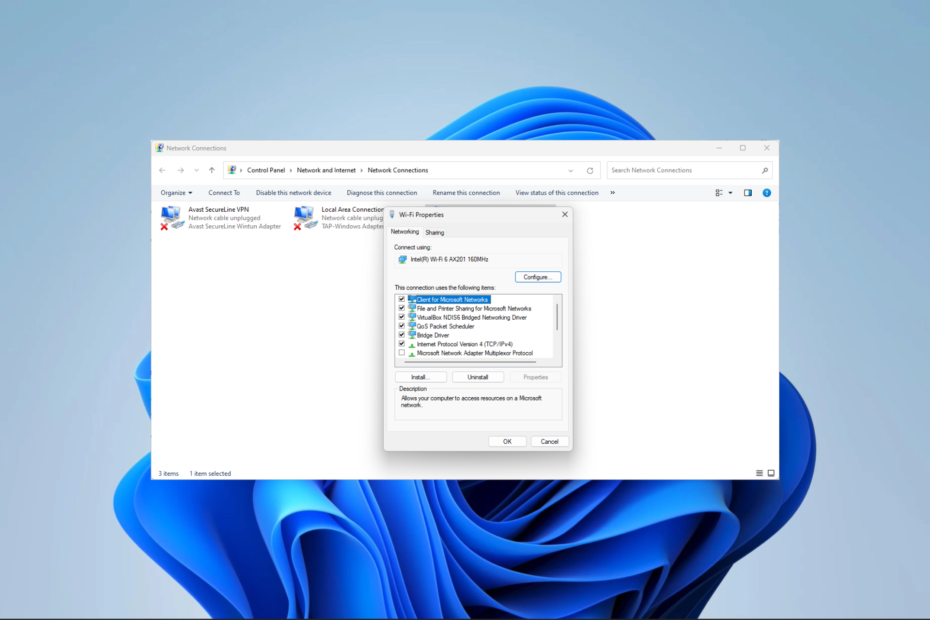
Avez-vous rencontré l'erreur DHCP 0x79? Cela signifie qu'une erreur indique que l'ordinateur a une adresse IP pré-attribuée, qui a été attribuée à un autre appareil. L'erreur est similaire à Indisponibilité du DHCP pour les connexions Ethernet.
Dans le guide, nous vous expliquons les solutions les plus pratiques et vous présentons les causes probables afin que vous puissiez éviter que cela ne se reproduise.

Naviguez sur le Web à partir de plusieurs appareils avec des protocoles de sécurité accrus.
4.9/5
Profitez de la remise►

Accédez au contenu à travers le monde au débit le plus élevé.
4.7/5
Profitez de la remise►

Connectez-vous à des milliers de serveurs pour une navigation transparente et persistante.
4.6/5
Profitez de la remise►
Qu'est-ce qui cause l'erreur DHCP 0x79 ?
Si vous rencontrez l'erreur DHCP 0x79, communément appelée l'erreur Impossible de contacter le serveur DHCP, elle est généralement attribuée à l'une des raisons suivantes :
- Problèmes de connectivité réseau – Il est possible que l'appareil connexion réseau n'est pas stable, ce qui pourrait expliquer pourquoi il ne peut pas atteindre le serveur DHCP.
- Serveur DHCP indisponible - Le Le serveur DHCP peut être hors ligne ou face à des problèmes, ce qui pourrait expliquer pourquoi il ne peut pas répondre à la demande d'adresse IP de l'appareil.
- Conflits d'adresses IP – Le périphérique peut rencontrer des difficultés pour obtenir l'adresse IP souhaitée car un autre périphérique du réseau s'est peut-être déjà vu attribuer cette adresse.
- Paramètres client DHCP mal configurés – Il est possible que les paramètres du client DHCP de l'appareil ne soient pas configurés correctement, ce qui peut entraîner des problèmes lors de la demande d'une adresse IP.
- Interférence avec un pare-feu ou un logiciel de sécurité – La communication avec le serveur DHCP peut être bloquée par des pare-feu ou des logiciels de sécurité installés sur l'appareil, ce qui peut entraîner une erreur.
Comment corriger l'erreur DHCP 0x79 ?
Nous vous encourageons à commencer par les solutions préliminaires suivantes :
- Vérifiez votre connexion réseau - Vous devrez peut-être changer de FAI ou essayer une connexion filaire pour exclure la possibilité d'une erreur due à un mauvais réseau.
- Vérifier la disponibilité du serveur DHCP – Vérifiez si le serveur DHCP est en ligne et opérationnel. Il est recommandé de contacter votre administrateur réseau ou votre fournisseur de services pour obtenir de l'aide.
- Désactivez votre pare-feu – Vous pouvez temporairement désactiver le pare-feu ou le programme antivirus ou vérifier si un le pare-feu bloque une connexion.
Dans le même temps, il est conseillé de résoudre l'erreur du serveur DHCP en utilisant logiciel VPN efficace qui peut vous aider à corriger ce protocole en modifiant l'adresse IP et en accédant au Web à partir de différents emplacements.
Vous pouvez maintenant passer aux solutions plus complexes ci-dessous.
1. Réinitialiser les valeurs TCP/IP
- Presse les fenêtres + R, taper commande, puis appuyez sur Ctrl + Changement + Entrer ouvrir une élévation Invite de commandes.

- Tapez le script ci-dessous et appuyez sur Entrer pour réinitialiser le CHAUSSETTE valeurs:
catalogue de réinitialisation netsh winsock
- Réinitialisez votre pile TCP/IP IPv4 en exécutant le script ci-dessous :
netsh int ipv4 reset reset.log
- Enfin, saisissez le script ci-dessous et appuyez sur Entrée pour réinitialiser la pile TCP/IP IPv6 :
netsh int ipv6 reset reset.log
- Redémarrez l'ordinateur.
2. Reconfigurer le service Client DHCP
- Presse les fenêtres + R.
- Taper services.msc et frappe Entrer.
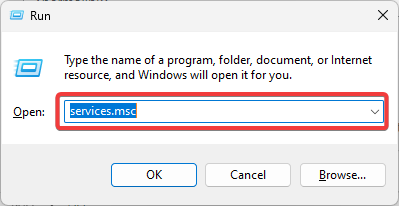
- Double-cliquez sur le Client DHCP service.
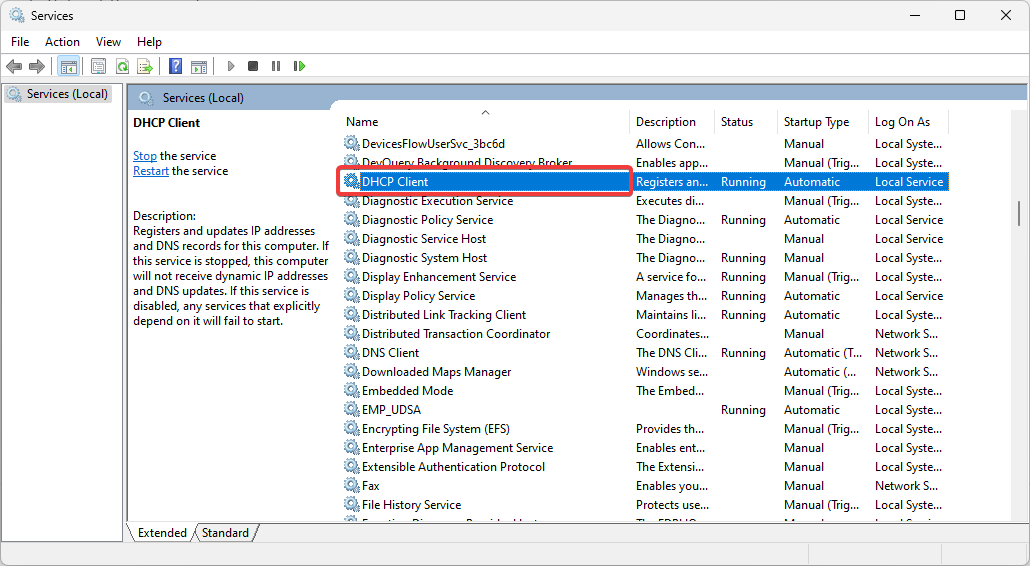
- Met le Type de démarrage valeur à Automatique et cliquez sur le Commencer bouton.

- Enfin, cliquez Appliquer et D'ACCORD, puis vérifiez s'il corrige l'erreur DHCP 0x79.
- 7 façons de réparer Kernel-Power (70368744177664), (2) erreur
- Code d'erreur 0xc000001d: comment le réparer sous Windows 10 et 11
- Correction: une erreur s'est produite lors de la tentative de copie d'un fichier
- Vid.sys BSOD: causes et comment y remédier en 5 étapes
3. Désactiver les configurations IP statiques
- Clique sur le Commencer menus, tapez afficher le réseau, et sélectionnez le Afficher les connexions réseau option.

- Faites un clic droit sur votre connexion réseau et sélectionnez Propriétés.

- Cliquer sur Protocole Internet Version 4 (TCP/IPv4) et frappez le Propriétés bouton.

- Choisissez les options pour Obtenez une adresse IP automatiquement et Obtenir automatiquement l'adresse du serveur DNS, puis appuyez sur le D'ACCORD bouton.

4. Désactiver IPV6
- Clique sur le Commencer menus, tapez afficher le réseau, et sélectionnez le Afficher les connexions réseau option.

- Faites un clic droit sur votre connexion réseau et sélectionnez Propriétés.

- Décochez la Protocole Internet Version 6 (TCP/IPv6) option, appuyez sur le D'ACCORD, puis vérifiez s'il corrige l'erreur DHCP 0x79.

5. Exécutez l'utilitaire de résolution des problèmes de carte réseau
- Presse les fenêtres + je pour ouvrir le Paramètres application.
- Dans le volet de droite, cliquez sur Dépanner.
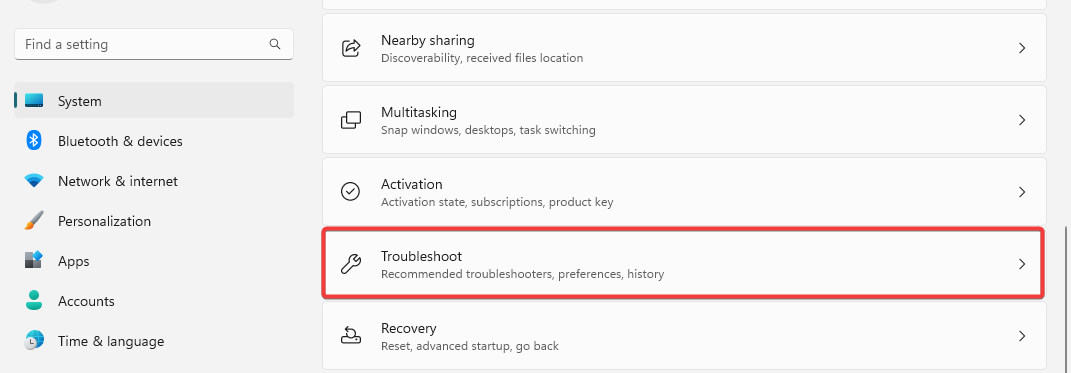
- Sélectionner Autres dépanneurs.
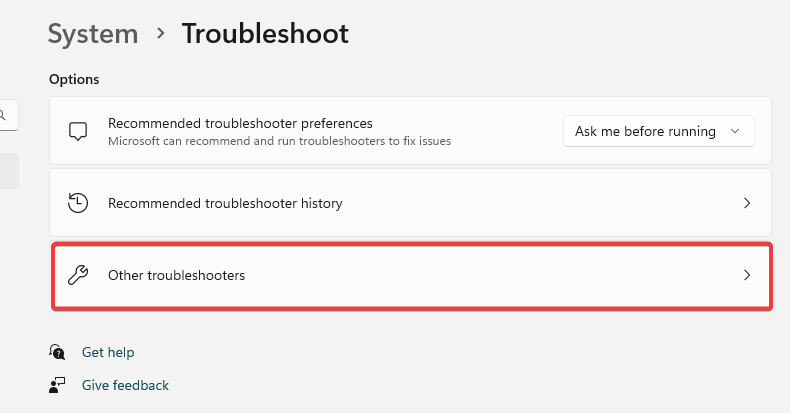
- Faites défiler jusqu'à Adaptateur réseau et cliquez sur son Courir bouton.
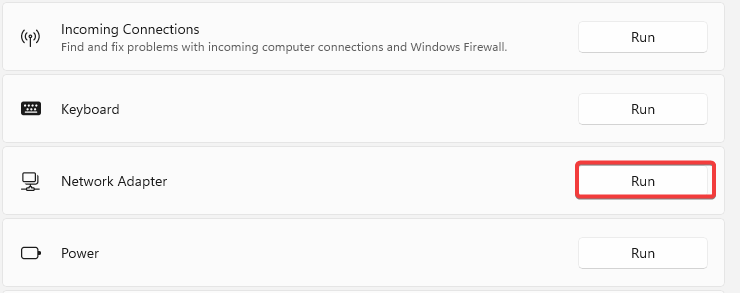
- Sélectionner Tous les adaptateurs réseau et cliquez sur le Suivant bouton.
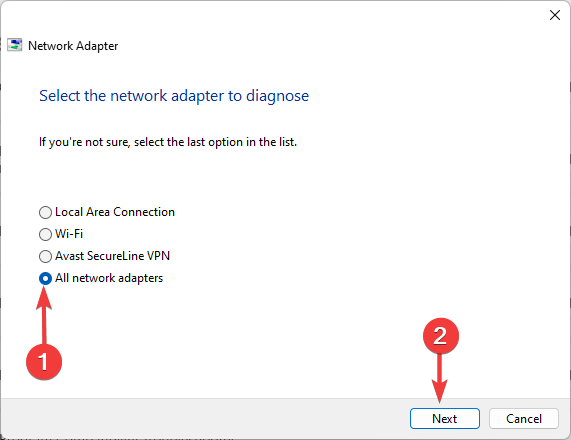
- Suivez l'assistant et appliquez les correctifs recommandés.
C'est tout ce que nous explorons dans ce guide. Nous vous recommandons de commencer par les solutions de contournement simples, puis de suivre, en commençant par l'une des solutions les plus complexes qui semblent les plus applicables.
Veuillez nous contacter dans la section des commentaires ci-dessous et faites-nous savoir ce qui a fonctionné pour vous.


